samsung三星RV411装系统图文教程
samsung三星RV411U盘启动;三星RV411装系统;
三星RV411U盘装系统;
三星RV411装win7。
一、U盘中制作土豆U盘PE启动盘(制作前注意备份U盘数据)
1、在http://www.tudoupe.com/down/2014660.html下载土豆土豆WinPE_u盘装系统V 2.0
2、安装土豆WinPE_u盘装系统V 2.0,安装过程比较简单,安装时记得把杀毒软件退出
3、安装好后打开程序进行制作土豆U盘PE启动盘,制作时注意如下细节:(制作时把杀毒软件退出)
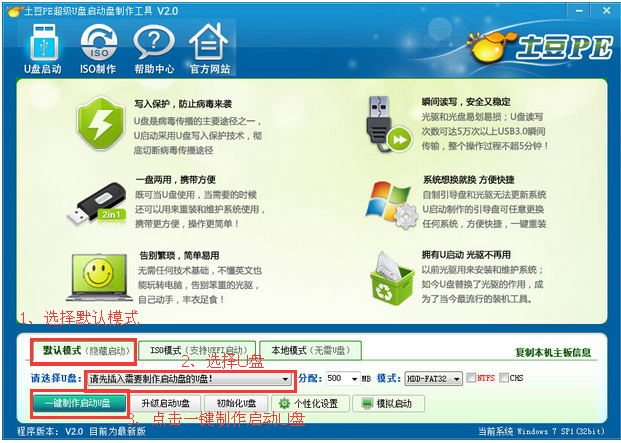
4、制作完成后,点击“模拟启动“,能够弹出新窗并模拟启动过程,说明制作成功。
5、下载好系统ISO文件,WIN7系统下载http://www.tudoupe.com/xt/,WINXP系统下载http://www.tudoupe.com/xp/,WIN8.1系统下载http://www.tudoupe.com/win8/,下载好后系统ISO文件存放到制作好PE系统的U盘中。
二、设置三星RV411从U盘启动
1、三星RV411开机画面出现连续按F2键,进入BIOS,移动到“BOOT”,中将secure boot的Enabled改为DISADBLED。
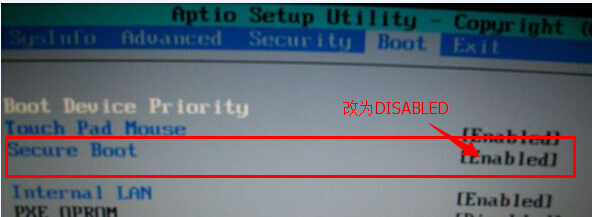
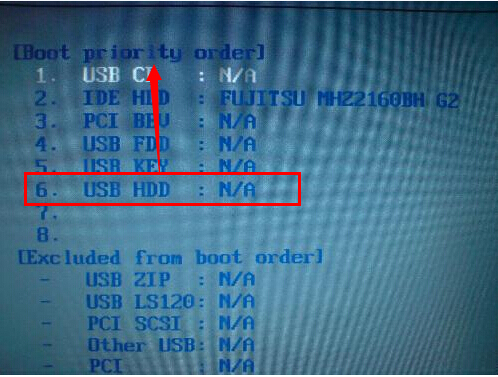

4、三星RV411GHOST镜像文件
1)、进入土豆PE后,打开桌面上diskgenius分区工具,删除磁盘的所有分区(注意备份资料,不要到时没地方哭去),删除分区后,把分区表转换一下后再进行分区,(磁盘无隐藏分区可省略这一步,直接进入下一步安装)如下图:

2)、分区完后,打开桌土豆一键装机,按图中操作:这里要注意两点:一是本站下载的系统文件为ISO格式,解压后就得到GHO系统镜像文件,二是GHO系统镜像文件存放地址不能有中文,最好放在硬盘(除C盘)上的根目录下,一般复制在D盘根目录。

3)、点击“确定”进入GHOST界面,如下图:让它自动完成,完成后会自动重启

4)、重启后,让它自动进入硬盘安装,如下图:让它自动安装,直到安装好出现WINDOWS桌面。

以上samsung三星RV411装系统图文教程 内容来自土豆PE,感谢浏览~!
